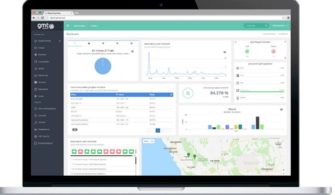Insight Display C3000/C7000 Enclosure’ların üzerinde bulunan, Enclosure ile ilgili ayarlar gerçekleştirebileceğimiz (Onboard IP adresi tanımlama gibi) yada Enclosure üzerinde bulunan tüm donanımların (server,storage,fan,power supply yada interconnect gibi) sağlık bilgilerini alabileceğimiz bir ekrandır. Konum olarak Enclosure’ın ön tarafında bulunmaktadır.
Insight Display ekranı üzerinden değişiklik yapmak istediğimiz zaman yada herhangi bir cihazın sağlık bilgilerini almak istediğimizde yön tuşlarını kullanmak durumundayız.

Resim-1
Insight Display ekranına Enclosure üzerinde müdahale edebildiğimiz gibi OA üzerinden erişmemiz mümkündür. Insight Display ekranın aktif-aktif çalışmaktadır. OA üzerinden Insight Display ekranına eriştiğimizde yön tuşları ile menüler arasında geçiş yapılırken aynı ekran görüntüsünü Enclosure’ın ön tarafından da görebiliriz.
Insight Display ekranında bulunan menülerin ne amaçla kullanıldığını ve ne gibi işlemler gerçekleştirebileceğimizi inceleyelim.
Healt Summary: Healt Summary ekranı üzerinden Enclosure üzerinde takılı olan tüm donanımların sağlık bilgilerini görebilmekteyiz. “Koyu yeşil” durumunda olan cihazlarımız kapalı durumdadır. “Açık Yeşil ” durumda olan cihazlarımız aktif bir şekilde çalışmaktadır. Aşağıda iki Enclosure tipinde de bulunan ekran görüntüsü bulunmaktadır.

Resim-2
Enclosure Settings: Onboard Administrator GUI arayüzünde yapabildiğimiz değişikliklerin bir bölümü burada yer almaktadır.
Enclosure ilk alındığında OA IP adresi default olarak DHCP açık olarak gelir. Server’ın gerekliliklerinden biri olan Statik IP adresi kullanımı OA içinde geçerlidir. Enclosure üzerinde değişiklikler yapabilmemiz için öncelikle OA IP adresinin bilinmesi gereklidir. Bu sebeple Insight Display ekranı üzerinden bu bilgi alınabilir yada değiştirilebilir.(Statik olarak değiştirmenizi tavsiye ederim.) “Enclosure Name” ve “Rack Name” gibi bilgilerin girilmesi gereklidir. Default olarak Enclosure name Enclosure’ın seri numarası olarak gelmektedir. Bu bilgilerin girilmesinin asıl amacı birden fazla Enclosure kullanılma durumunda ayırt edici bir özellik amacıyla set edilmiştir
. 
Resim-3
DVD Drive özelliği C3000 Enclosure üzerinde gelmektedir. DVD Drive üzerine CD/DVD takıldıktan sonrasında içerde bulunan serverlara presente edilmesi gereklidir. Bu işlemi OA ve Insight Display ekranı üzerinden gerçekleştirebiliyoruz. C7000 Enclosure üzerinde DVD Drive bulunmamaktadır. Bu ihtiyacı cevap olarak OA modülü üzerinde USB portu gelmektedir. USB portu üzerinden takılan USB DVD Drive OA tarafından algılanarak presente edilebilecek duruma gelecektir.
Enclosure Info: Bağlı olan Enclosure ile ilgili ayarların özet olarak bulabileceğimiz bölümdür. Bu Aktif/Pasif OA modüllerinin IP adresleri, Enclosure üzerinde toplam kullanılan Watt değerini ve takılı olan tüm bileşenlerin OA üzerindeki sağlık bilgisini bulabiliriz.

Resim-4
Blade or Port Info: Enclosure üzerinde takılı olan serverların hem envanter bilgisini, hemde bağlı olan Ethernet ve mezzanine portlarının map edildiği interconnect slotlarını görebileceğimiz bölümdür. Giriş yapıldıktan sonrasında (Şekil-5) Enclosure a göre sayısı değişiklik göstererek 8-16 arasında serverın seçebileceğimiz bir ekran gelecektir. İstediğimiz Bay(Slot)de ki server seçildikten sonrasında alt tarafta bulunan Blade Info bölüme tıkladığımızda envanter bilgisini görüyor olacağız.
Örnek olarak aşağıda Bay 1’de bağlı bulunan Serverın CPU, Memory, ILO IP adresini ve bağlı olan mezzanine kartların marka, model bilgisini görüyoruz. (Şekil-6)

Resim-5

Resim-6
Back diyerek bir önceki ekrana (Şekil-5) geri dönüyoruz. Aynı ekrandan bu sefer server seçildikten sonrasında Port Info bölümüne tıklıyoruz. Bu sefer karşımıza ilgili sunucun üzerinde bulunan onboard ethernetlerinin ve mezzanine slotlarına takılı olan mezzanine kartlarının hangi interconnect üzerinden çıktığını görebiliyoruz.

Resim-7
Bu bölümün kullanılarak montaj işleminin gerçekleştirilmesinde fayda vardır. Cihaz üzerinde yapmış olduğunuz bir değişikliği Enclosure’ın başındayken monitor edebilme yada yapılan ayarların başarılı bir şekilde sonuçlanıp sonuçlanmadığını görebilirsiniz.
Turn Enclosure UID on: HP serverların üzerinde karşımıza çıkan bir özellik vardır. UID light olarak isimlendirilmiş olan bu özellik, serverların yerinin belirlenmesi yada çalışılan bağlı olan serverın tespit edilmesi amacıyla karşımıza çıkmaktadır. Örnek olarak serverların ILO web arayüzü üzerinden konsola giriş yapıldığında UID light özelliği flashing yapmaktadır.
Bu özelliğin Enclosure bazlı olarak düşünecek olursak burada karşımıza gelen özellikle birebir aynı sebeple yer almaktadır. Eğer ki birden fazla Enclosure sahipseniz bu özellik sayesinde diğer Enclosurelardan ayırmanız mümkün olacaktır. (Şekil-9)

Resim-8

Resim-9
View User Note: Bu ekran sayesinde ilgili Enclosure üzerine bir yazı yada bir not bırakmak isterseniz kullanabileceğiniz bölümdür. Bu ekran sayesinde (Sistem odalarında serverları ayırt etmek için üzerlerine sticker yardımıyla SAP, Exchange, Oracle gibi kağıtlar yapıştırarak karışıklıkları engellenmeye çalışırdı) Enclosure bağlanacak yada üzerinde değişiklik yapacak bir kişinin Insight Display ekranı üzerinde ilk ekran olarak karşısına çıkacak bir not bırakabilirsiniz. Örnek olarak; “Bu Enclosure Mshowto.org Cloud çalışmaları için reserve edilmiştir. Değişiklik yapmadan öncesinde Yönetim Ekibi ile iletişime geçiniz.” bu yazıya benzer bir not bırakabilirsiniz.
Bu ekran üzerinde değişiklik yapmak isterseniz OA web arayüzüne girmeniz gerekmektedir. OA web arayüzüne girdiğinizde sol bölümde Insight Display tıkladıktan sonrasında Sekil10’da bulunan karşımıza çıkacaktır.

Resim-10
Bu ekran üzerinde bulunan tablardan User Note bölümüne istediğiniz metini yazabilirsiniz. Şekil-10 ve 11 de yaptığım kısa örneği bulabilirsiniz. User note bölümüne “HP BladeSystem rocks!”olarak yazıp Apply butonuna tıklıyorum sonrasında Insight Display ekranında karşıma Şekil-11 de bulunan ekran çıkmaktadır.

Resim-11
USB Menu: Bu menü kullanılarak birden fazla işlem yapmamız mümkün kılınmıştır. USB Menu’ye girişi yaptığımızda karşımıza 3 seçenek çıkmaktadır. (Şekil-12)

Resim-12
Bildiğiniz üzere OA üzerinde yapılan değişikliklerin hepsi bir konfig dosyası içerisinde tutulmaktadır. Bu konfig dosyasının yedeğinin alınabilmesi mümkündür. Bir diğer kullanım amacı da OA firmware bilgisinin update yada downgrade edilmesidir.
OA modülünün üzerinde gelen USB portu aracılığıyla USB flash diski bağladığımızda sistem otomatik olarak bunu algılayacaktır.

Resim-13
C3000 OA modülü(Sekil13)

Resim-14
C7000 OA modülü(Sekil14)
Konfig dosyasının backup alınması yada alınan backup dosyasının restore edilme işlemini Save Configuration ve Restore Configuration menüleri aracılığıyla gerçekleştirebiliyoruz. Burada işlem yapacağımız dosyasını uzantısı *.cfg olacaktır.
Bahsetmiş olduğumuz bir diğer özellik ise firmware update’i yada downgrade işleminin gerçekleştirilmesidir.

Resim-15
Burada kullanacağımız firmware dosyasının ise teminin hp.com adresinden gerçekleştirebilirsiniz. İndireceğimiz dosyasının uzantısı *.bin olacaktır. Dosyayı USB flash diskiniz içerisinden bulduktan sonrasında Continue butonuna tıklayarak güncelleyebilirsiniz.
Bu yazımda HP BladeSystem ürünü olan Insight Display modülenün avantajlarından ve üzerinden bulunan menülerin özelliklerinden bahsettim. Bir sonraki yazımda görüşmek dileğiyle.
Bu konuyla ilgili sorularınızı alt kısımda bulunan yorumlar alanını kullanarak sorabilirsiniz.
Referanslar
www.hp.com